Kotlin Початок роботи
Kotlin IDE
Найпростіший спосіб розпочати роботу з Kotlin – використовувати IDE.
Для редагування та компіляції коду використовується IDE (Integrated Development Environment - Інтегроване середовище розробки).
У цьому розділі ми будемо використовувати IntelliJ (розроблений тими ж людьми, що створили Kotlin), який можна безкоштовно завантажити з https://www.jetbrains.com/idea/download/.
Kotlin Інсталяція
Після завантаження та встановлення IntelliJ натисніть кнопку New Project, щоб розпочати роботу з IntelliJ:
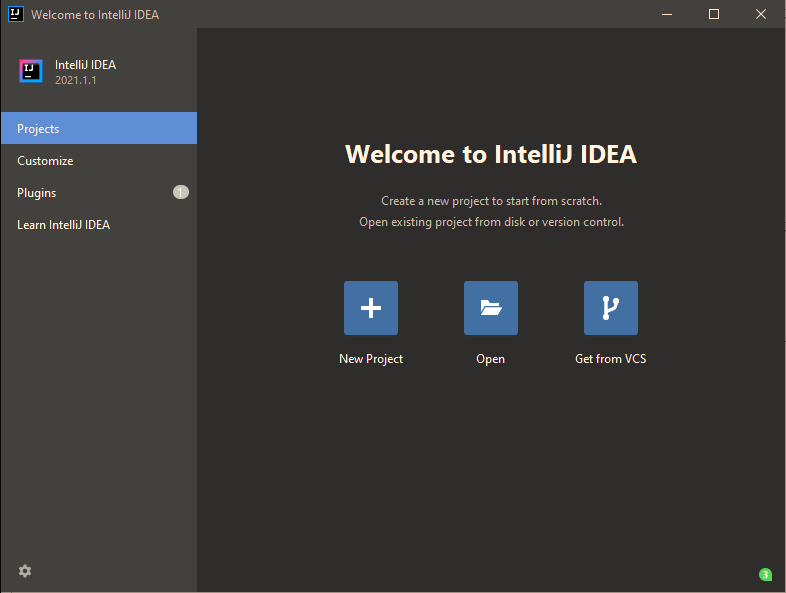
Потім натисніть "Kotlin" у меню зліва та введіть назву свого проєкту:
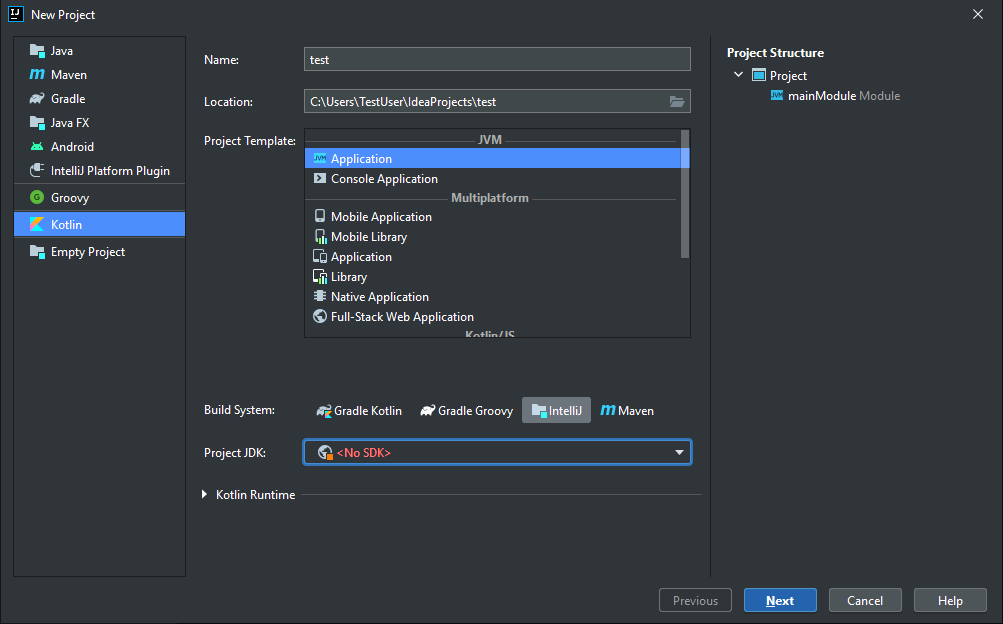
Далі нам потрібно встановити щось під назвою JDK (Java Development Kit), щоб запустити наш проєкт Kotlin. Клацніть меню "Project JDK", виберіть "Download JDK" (Завантажити JDK), виберіть версію та постачальника (наприклад, AdoptOpenJDK 11) і натисніть кнопку "Download" (Завантажити):
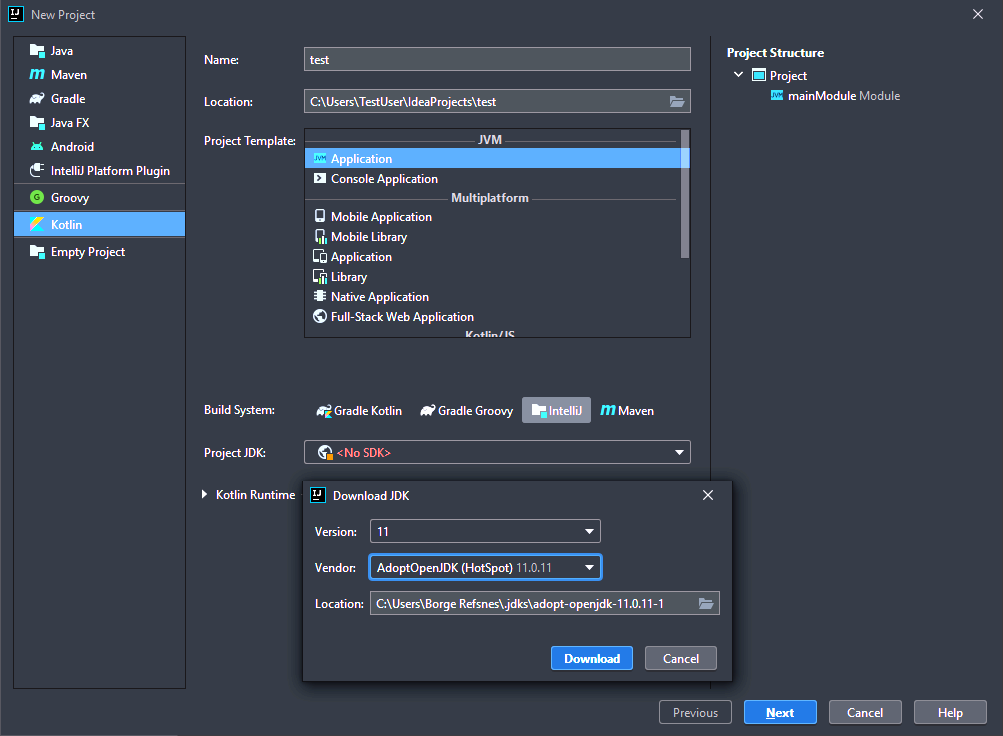
Коли JDK буде завантажено та встановлено, виберіть його в меню вибору, а потім натисніть кнопку "Next" (Далі) і нарешті "Finish" (Завершити):
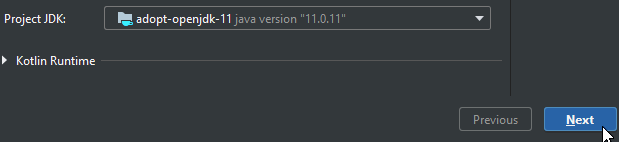
Тепер ми можемо почати працювати з нашим проєктом Kotlin. Не турбуйтеся про різні кнопки та функції в IntelliJ. Наразі просто відкрийте теку src (джерело) і виконайте ті самі кроки, що й на зображенні нижче, щоб створити файл kotlin:
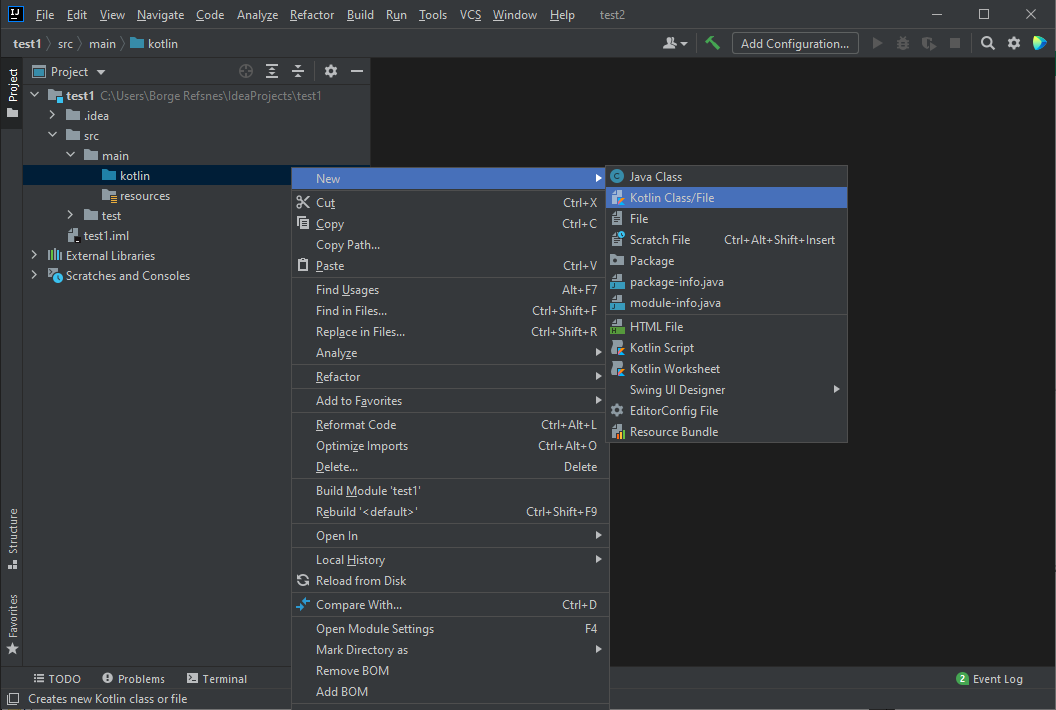
Виберіть опцію "File" (Файл) і додайте, наприклад, назву файлу Kotlin "Main" (Головний):
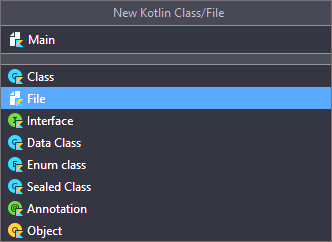
Ви створили свій перший файл Kotlin (Main.kt). Давайте додамо до нього код Kotlin і запустимо програму, щоб побачити, як вона працює. У файл Main.kt додайте наступний код:
Main.kt
fun main() {
println("Hello World")
}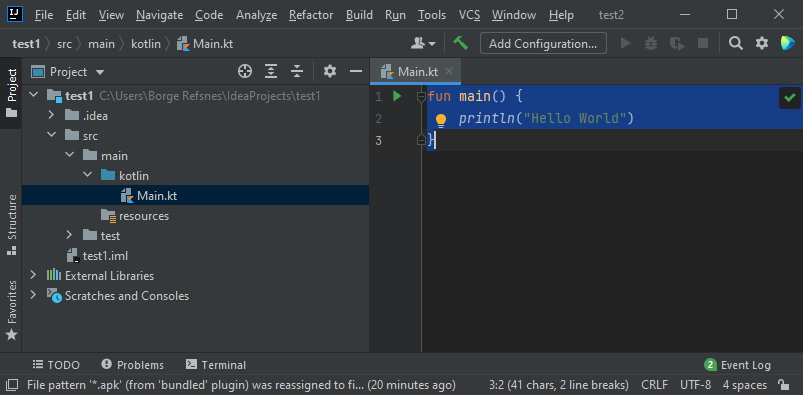
Не хвилюйтеся, якщо ви не розумієте наведений вище код - ми детально обговоримо його в наступних розділах. Наразі зосередимося на тому, як запустити код. Натисніть кнопку Run на верхній панелі навігації, потім натисніть "Run" та виберіть "Mainkt".
Далі IntelliJ створить ваш проєкт і запустить файл Kotlin. Результат буде виглядати приблизно так:
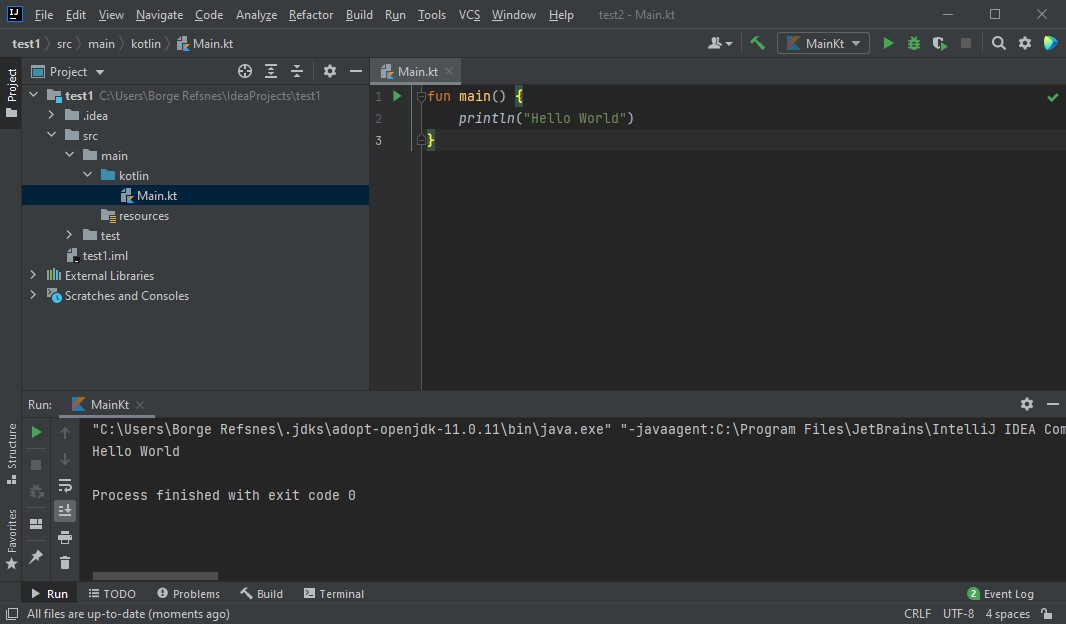
Як бачите, результатом коду було "Hello World", це означає, що ви написали та виконали свою першу програму Kotlin!
Вивчення Kotlin у W3Schools
Вивчаючи Kotlin на W3schools, ви можете скористатися нашим інструментом "Спробуйте самі", який показує як код, так і результат. Це полегшить вам розуміння кожної частини, коли ми рухатимемося вперед: